A të është dashur ndonjëherë të projektosh pa probleme ekranin e laptopit në televizor ose të kontrollosh lehtësisht një prezantim në një projektor me telefonin në dorë?
Atëherë do të dëgjoni për teknologjinë Miracast.Nëse nuk e keni bërë tashmë, mos u shqetësoni sepse ky artikull ka të bëjë me tëMiracast, çfarë është, si të instaloni dhe përdorni Miracast në Windows 10, 8 dhe 7.
Të gjitha pyetjet tuaja për mënyrën e instalimit, konfigurimit dhe përdorimit të Miracast në kompjuterin tuaj Windows do të marrin përgjigje këtu.Jo vetëm ajo,Mund të mësoni gjithashtu se si të merrni drejtuesit Miracast për Windows.
Windows Miracast - çfarë është?
Miracastështë një teknologji e pasqyrimit të ekranit që ju lejon të pasqyroni pa probleme një ekran në tjetrin.Mund të ndani çdo gjë nga një ekran në tjetrin, të tilla si muzikë, video, foto, prezantime dhe më shumë.Ai gjithashtu mund të transmetojë drejtpërdrejt ekranet Ultra HD dhe 4k dhe mbështet një sërë formatesh audio dhe video.
MiracastPjesa me e mirePo, është absolutisht i sigurt dhe i kaluarAleanca Wi-Fiverifikuar,Dhe është i integruar në shumicën e pajisjeve.Kjo do të thotë që ju mund t'i besoni Miracast dhe ta përdorni atë si të dëshironi.
Vepra e Miracast
Si funksionon Miracast?Epo, sipas standardit Wi-Fi Direct,Miracastdo në mënyrë efektiveNdërtoni rrjetin tuaj Wi-FiVendosni një lidhje midis pajisjes dhe ekranit.pajisja juaj dome marrës Miracastndaj ekuivalencësmënyrëkomunikimi,Dhe Miracast do të lidhet me valë.
Miracastnjë theksimNuk kërkohet një pikë aksesi me valë.Meqenëse do të krijojë rrjetin e vet Wi-Fi, ai mund të lëvizë videon dhe trafikun tjetër jashtë rrjetit, duke kursyer gjerësinë e brezit ndërsa pasqyron ekranin në kohë reale pa humbje.
Si të instaloni / aktivizoni Miracast në Windows
Këtu janë hapat për të aktivizuar Miracast në Windows 10.
1. Kontrolloni nëse keni një pajisje të aktivizuar Miracast
Para se ta përdorni, duhet të siguroheni që keniMiracast është aktivizuarpajisje.Në përgjithësi, shumica e kompjuterëve Windows dhe pajisjeve Android tashmë mbështesin Miracast.
- Pajisjet që dërgohen me Windows 10 kanë Miracast
- Miracast përfshihet me pajisjet Android me versionin 4.2 ose më të lartë
Pajisjet e tjera të vjetra mund të shkarkojnë lehtësisht softuer ose të përdorin një përshtatës për të përdorur Miracast.Miracast gjithashtu vjen me Chromecast, Apple TV, Amazon Fire Stick dhe më shumë.
2. Për të kontrolluar nëse Miracast është i disponueshëm në Windows 10:
- shtypTasti Windows + R
- në"vrapo"skeda, shkruanidxdiag
- shtypShkruani
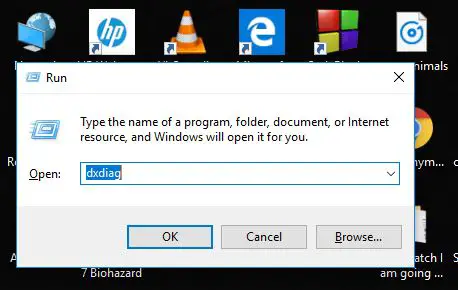
- Mjeti diagnostikues DirectXdo të hapet.
- klikoniruaj të gjitha informacionet
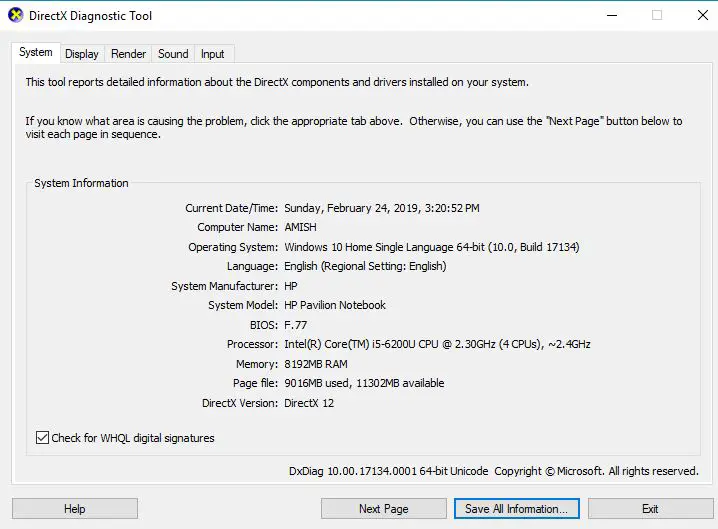
- Kur kërkohet,për lehtësi ose將e sajruajtjenë desktop
- do të vini re askedar tekstiU ruajt.Hapur它
- Lëvizni poshtë dhe më pas nën "Informacioni i Sistemit",kontrolluarMiracast.Nëse zotëroni një Miracast, pranë tij do të thotë "në dispozicion".
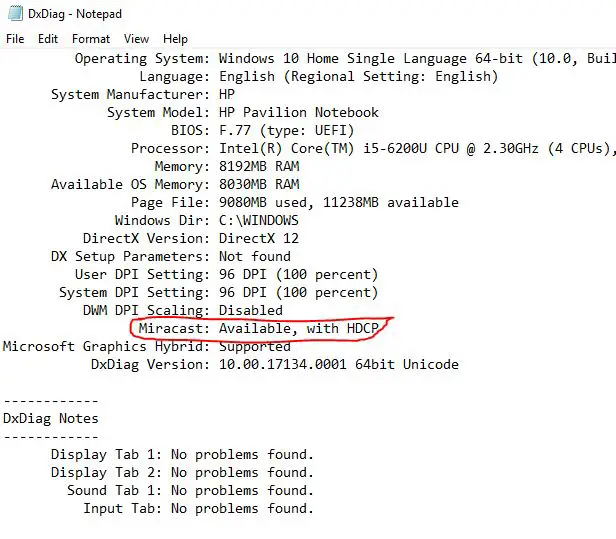
Kjo eshte.do të thotë se keniMiracast,dhe mund ta përdorin atë.Me Windows 10, me shumë mundësi do të përdorni Miracast.Por çka nëse keni Miracast por nuk dini si ta aktivizoni?Kontrolloni nënseksionin tjetër për të zbuluar.
3. Aktivizo Miracast në Windows 10, 8.1 dhe 8
Problemi që kanë disa përdorues është se kur shkojnë në "Projektimi në këtë PC",do të shfaqë një mesazh "Kjo pajisje nuk mbështet marrjen e Miracast, kështu që nuk mund të projektoni në të me valë"
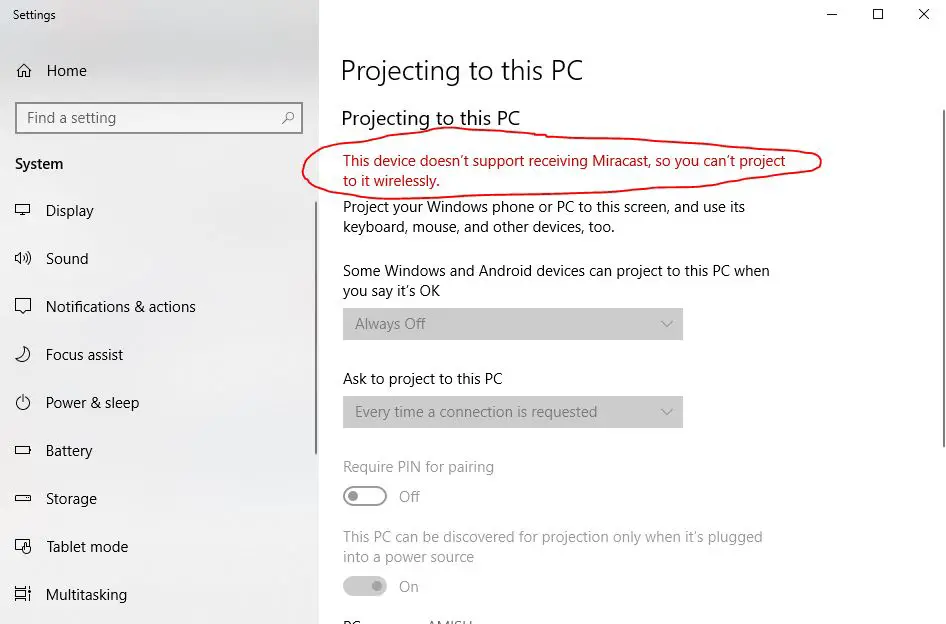
Në këtë rast ju duhetAktivizo WiFi.Mbani mend, Miracast nuk do të funksionojë nëse Wi-Fi juaj është i fikur.Prandaj sigurohuni që ta aktivizoni.
dhe prosperitet!tani mund të përdorniMiracastDërgoni dhe merrni ekrane!
Si të përdorni Miracast në Windows 10
Pra, në vend që të dini se si të instaloni dhe aktivizoni Miracast, është koha të përdorni Miracast në kompjuterin tuaj Windows 10.
Këtu janë hapat e thjeshtë për të përdorur Miracast në një kompjuter Windows.
1. Projekt nga PC
使用MiracastProjekti në Miracast nga PCmarrësshume e thjeshte
- Në shiritin e kërkimit, shkruani "artikulli në një ekran tjetër"
- Kliko "Lidhu me ekranin me valë"
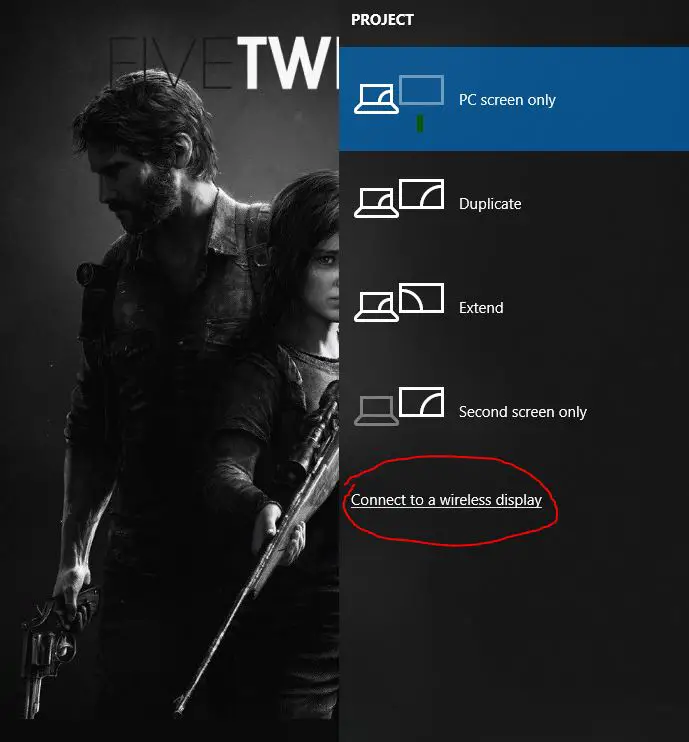
- Tani do të shihnimund të zgjedhëtëMarrës Miracastlistë, dhe filloni të pasqyroni ekranin tuaj!
Ne kemi përdorur me sukses Miracast për të shfaqur ekranin tonë në një ekran tjetër!
2. Projekti në PC
Në këtë rast, kompjuteri juaj do të veprojë simarrës, mund ta përdorni shumë lehtëMiracastShfaq një ekran tjetër në kompjuterin tënd, si telefoni.
- klikoniÇelësi i Windows
- Në shiritin e kërkimit, shkruaniProjektimi në këtë PC
- në"ajo që mendoni është në rregullnën,Disa pajisje Windows dhe Android mund të projektojnë në këtë kompjuter ", zgjidhni"Të gjitha vendndodhjet në dispozicion”opsione.
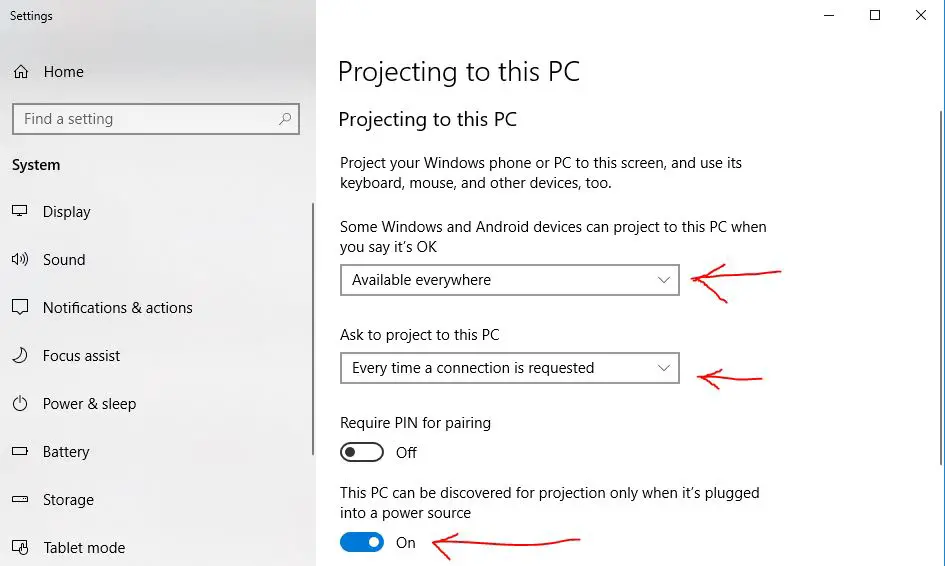
- në"Kërko të projektosh në këtë PC",Ju mund të zgjidhni cilësimet tuaja sipas nevojave tuaja.
- Nëse shikoni më poshtë, mundenimes cilësimeve të tjeraFut kodin PIN.
- Hapur它.
Kjo është e gjitha, kompjuteri juaj tani mund të marrë Ekran nga pajisje të tjera dhe ta pasqyrojë atë vetë.
Si të shkarkoni dhe instaloni drejtuesit Miracast
Nëse jeni duke kërkuar për drejtuesit e Miracast, më lejoni t'ju them, nuk keni nevojë të shkarkoni ose gjeni drejtues të tillë në internet.
Vetëm sigurohuni që drejtuesi i ekranit të jetë i përditësuar.Gjithashtu, sigurohuni që drejtuesit tuaj Wifi dhe Bluetooth të jenë përditësuar.
Nëse ende nuk mund ta instaloni drejtuesin Miracast, ju rekomandojmë të provoni tonënrekomandojDritaretSoftueri i përditësimit të drejtuesvenjë.
vendim përfundimtar!
Shpresojmë që duke lexuar këtë artikull, jumund te marrdheMiracasttë gjithë informacionin e kërkuar në lidhje me,Dhe shpresojmë se do të jeni në gjendje të lidheni me ose nga kompjuteri juaj duke përdorur Miracast në kompjuterin tuaj Windows 10.
nese ke te drejtemetoda e përshkruar këtuTë ketë ndonjëdyshimi, ose nëse keni pyetje për vetë Miracast, mundeninënNa jepniLini një mesazh, ne do të përpiqemi të bëjmë më të mirën që t'ju ofrojmë të përshtatshmePërgjigju.


![Konfiguro emailin Cox në Windows 10 [duke përdorur aplikacionin Windows Mail] Konfiguro emailin Cox në Windows 10 [duke përdorur aplikacionin Windows Mail]](https://infoacetech.net/wp-content/uploads/2021/06/5796-photo-1570063578733-6a33b69d1439-150x150.jpg)
![Rregulloni problemet e Windows Media Player [Udhëzues për Windows 8 / 8.1] Rregulloni problemet e Windows Media Player [Udhëzues për Windows 8 / 8.1]](https://infoacetech.net/wp-content/uploads/2021/10/7576-search-troubleshooting-on-Windows-8-150x150.jpg)
![Rregulloni gabimin e Windows Update 0x800703ee [Windows 11/10] Rregulloni gabimin e Windows Update 0x800703ee [Windows 11/10]](https://infoacetech.net/wp-content/uploads/2021/10/7724-0x800703ee-e1635420429607-150x150.png)




![Nisni vijën e komandës në Windows [7 mënyra] Nisni vijën e komandës në Windows [7 mënyra]](https://infoacetech.net/wp-content/uploads/2021/09/%E5%95%9F%E5%8B%95%E5%91%BD%E4%BB%A4%E6%8F%90%E7%A4%BA%E7%AC%A6-150x150.png)

![Si të shihni versionin e Windows [shumë e thjeshtë]](https://infoacetech.net/wp-content/uploads/2023/06/Windows%E7%89%88%E6%9C%AC%E6%80%8E%E9%BA%BC%E7%9C%8B-180x100.jpg)


